|
Miss Calla
 |
Ce tutoriel
est une traduction d'une création originale de Meetjes dont j'ai
obtenu la permission pour la traduire.
Il est
strictement
interdit
de copier cette traduction, de la distribuer sur le Net sans ma
permission écrite et/ou d'afficher votre résultat sur le Net
sans y inclure le lien original de Meetjes et le lien de cette
traduction.
Merci de respecter notre travail.
Vous
trouverez le tutoriel original
ici.
Thank you Meta to have given me the permission to translate your
tutorial.
La création de cette
traduction a été réalisée avec PSPX3
Filtres
* Alien Skin Eye Candy 5 - Impact
* Simple
* Graphics
Plus
Pour télécharger ces filtres, cliquez
ici
Installer les filtres dans le répertoire Plugins de votre choix
Matériel
* Tubes - Dégradé - Texture - Sélections - Pinceau - Police - Presets pour Alien Skin Eye Candy 5 - Impact
Les tubes de femme sont des créations de Mary

Le tube de la fleur est une création de Guismo
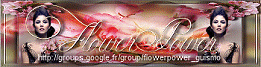
Il est strictement interdit
d'enlever la signature, de renommer les tubes ou de redistribuer
les tubes sans l'autorisation écrite des créateurs de ces tubes.
Merci de respecter leurs conditions d'utilisations.
Cliquez sur cet icône pour télécharger le Matériel
Préparation.
Ouvrir les tubes
À l'aide de la touche Shift et la lettre D de votre clavier,
faire une copie des tubes. Fermer les originaux.
Avec Windows XP et Vista, ouvrir la police YolandaPrincess
et la minimiser
Avec Windows 7, vous devez installer la
police. Cliquez 2 fois sur le fichier et dans la fenêtre qui
s'ouvre, cliquez sur Installer
Placer les sélections dans le répertoire My PSP Files de PSP,
dossier Sélections
Placer le dégradé dans le répertoire My PSP Files de PSP,
dossier Dégradés
Placer la
texture dans le répertoire My PSP Files de PSP,
dossier Textures
Placer les fichiers
BrushTip_Msb_Brush_MissCalla_01.PspScript et
Msb_Brush_MissCalla_01.PspBrush
dans le répertoire My PSP Files de PSP,
dossier Pinceaux
Les presets
Msb_Preset_PS_MissCalla_01 et Msb_Preset_PS_MissCalla_02 doivent être importés
dans le filtre
Alien Skin Eye Candy 5 Impact. Pour les importer, cliquez 2 fois sur le fichier. Vous
aurez un message vous confirmant l'importation.
Palette Styles et Textures
Couleur Premier plan = #4F0400
Couleur Arrière-plan = #c8a954
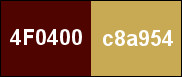
Ouvrir la fenêtre de configuration de la couleur Premier plan
Onglet Dégradé
Sélectionner le dégradé Msb_Gradient_1-9-12
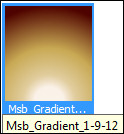
Style Halo - Répétitions à 0 - Inverser
coché
Lier le Centre et la Source coché
Horizontal à 50 - Vertical à 100
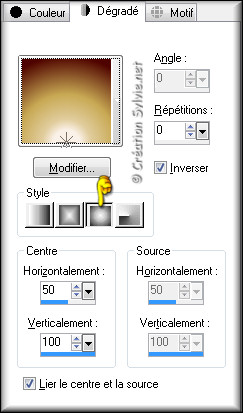
Vous êtes prêt alors allons-y. :)
|
Pour vous guider pendant la création de ce tag,
cliquer sur cette flèche avec le bouton gauche de la
souris et déplacer pour marquer votre ligne
 |
Étape 1
Ouvrir une
nouvelle image – 900 x 600 pixels – Fond transparent
Appliquer le dégradé
Étape 2
Sélections - Sélectionner
tout
Ouvrir le tube
Mary 0812-37
Édition - Copier
Édition -
Coller dans la sélection
Sélections -
Désélectionner tout
Effets - Effets d'image -
Mosaïque sans jointures
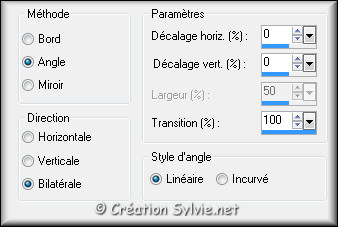
Réglage - Flou -
Flou gaussien
Rayon à 50
Étape 3
Calques – Dupliquer
Effets - Modules externes –
Simple – Blintz
Effets - Effets d'image -
Mosaïque sans jointures
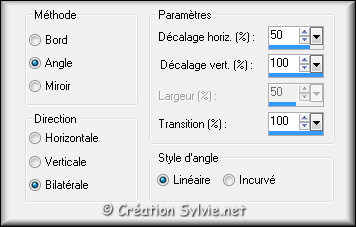
Calques –
Dupliquer
Image - Miroir
Image - Renverser
Palette des calques
Réduire
l'opacité à 50
Calques - Fusionner -
Fusionner les calques visibles
Effets - Effets de
bords - Accentuer
Étape 4
Calques – Dupliquer
Effets - Effets de réflexion –
Résonance
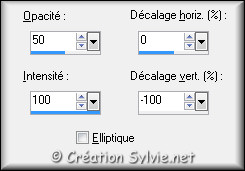
Outil Sélectionner
(Lettre K)

Descendre le calque à
450 pixels de hauteur

Presser la lettre M du clavier pour désactiver l'outil
Sélectionner
Palette des calques
Changer le mode
Mélange pour
Multiplier
Effets - Effets 3D -
Ombre de portée
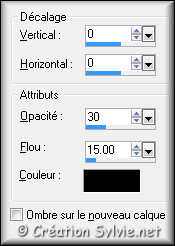
Étape 5
Palette Styles et Textures
Ouvrir la fenêtre de configuration
du dégradé
Décochez Inverser
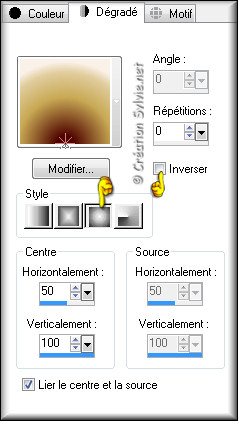
Calques - Nouveau
calque raster
Sélections - Charger/enregistrer une
sélection / Charger à partir du disque
Sélectionner la
sélection Msb_Sel_
MissCalla_01 et cliquez sur Ok
Appliquer le dégradé
dans la sélection
Effets - Effets de texture –
Texture
Sélectionner la texture
Msb_Texture_Calla_01
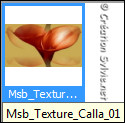
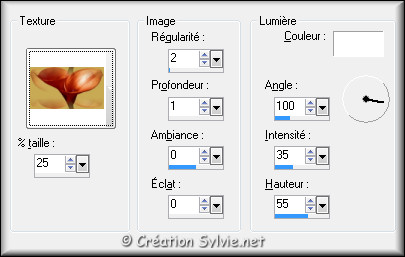
Effets - Modules
externes – Graphic Plus –
CrossShadow
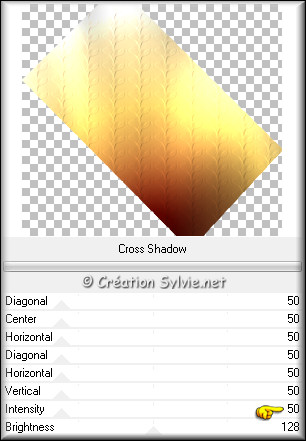
Sélections
- Désélectionner tout
Effets - Effets 3D -
Ombre de portée
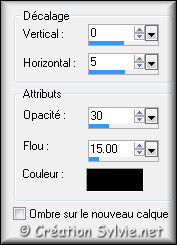
Étape 6
Calques -
Nouveau calque raster
Sélections - Charger/enregistrer une sélection / Charger
à partir du disque
Sélectionner la sélection
Msb_ Sel_MissCalla_02
et cliquez sur Ok
Appliquer le
dégradé dans la
sélection
Effets - Effets de texture –
Texture
Même
configuration que l'étape
5 (déjà en mémoire)
Effets - Modules externes –
Graphic Plus – CrossShadow
Même configuration que
l'étape 5
Sélections -
Désélectionner tout
Effets - Effets 3D -
Ombre de portée
Même configuration que
l'étape 5
(déjà en mémoire)
Étape 7
Calques - Nouveau calque
raster
Sélections - Charger/enregistrer une sélection
/ Charger à partir du disque
Sélectionner la sélection
Msb_ Sel_MissCalla_03
et cliquez sur Ok
Appliquer le
dégradé dans la
sélection
Effets - Effets de texture –
Texture
Même
configuration que l'étape
5 (déjà en mémoire)
Effets - Modules externes –
Graphic Plus – CrossShadow
Même configuration que
l'étape 5
Sélections -
Désélectionner tout
Effets - Effets 3D -
Ombre de portée
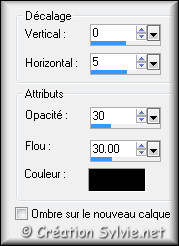
Étape 8
Faire 2 fois
Calques – Fusionner –
Fusionner avec le calque
de dessous
Palette des calques
Changer le mode
Mélange pour
Recouvrement
Réduire l'opacité à 40
Calques -
Dupliquer
Palette des calques
Conserver le mode
Mélange
à
Recouvrement
Réduire l'opacité à 10
Étape 9
Calques - Nouveau calque
raster
Sélections - Charger/enregistrer une sélection
/ Charger à partir du disque
Sélectionner la sélection
Msb_Sel_MissCalla_04 et cliquez sur OK
Palette Styles
et Textures
Ouvrir la fenêtre de configuration
du dégradé
Cochez Inverser
Appliquer le dégradé
dans la sélection
Effets - Effets de texture –
Stores

Effets - Modules externes – Graphic Plus – Cross Shadow
Même
configuration que l'étape
5
Sélections -
Désélectionner tout
Effets - Effets 3D -
Ombre de portée
Même
configuration que l'étape
7 (déjà en mémoire)
Faire 2 fois
Calques - Agencer -
Déplacer vers le bas
Palette des calques
Changer
le mode Mélange pour
Assombrir
Réduire l'opacité à 28
Étape 10
Palette des calques
Activer le calque
en haut de la pile
Effets - Effets 3D -
Ombre de portée

Calques -
Dupliquer
Effets - Effets de bords -
Accentuer
Étape 11
Palette Styles et Textures
Cliquez sur les petites flèches
pour inverser les couleurs
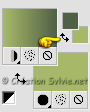
Cliquez sur le petit carré de la couleur Premier plan.
Changer la couleur pour #000000
Couleur Arrière-plan = #4F0400
Ouvrir le fenêtre de
configuration de la couleur Dégradé
Changer le dégradé pour Premier
plan-Arrière-plan
Style Linéaire – Angle à 45 – Répétitions à 2 –
Inverser décoché
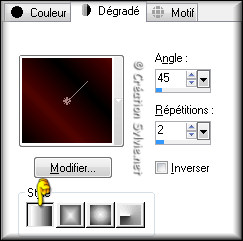
Étape 12
Palette Styles et Textures
Couleur Premier plan
Cliquez sur le bouton Dégradé et choisir le
bouton Couleur
Calques - Nouveau calque
raster
Outil Sélection –
Rectangle
Dans la
barre d'outils, cliquez sur l'icône
Sélection personnalisée


Appliquer la couleur Premier plan (#000000)
Sélections - Modifier -
Contracter de 25 pixels
Presser la touche
Delete (Suppr) de votre clavier
Garder la sélection
Étape 13
Palette Styles et Textures
Couleur Premier plan
Cliquez sur le bouton Couleur et choisir le
bouton Dégradé
Calques - Nouveau calque
raster
Appliquer le
dégradé
Calques - Agencer -
Déplacer vers le bas
Ouvrir le tube
Mary 0812-37
Édition – Copier
Retourner à votre tag
Édition -
Coller comme nouveau
calque
Image –
Redimensionner
Décochez Redimensionner tous les calques
Redimensionner à
35%
Placer
dans la sélection

Sélections –
Inverser
Presser la touche Delete
(Suppr) de votre clavier
Sélections -
Désélectionner tout
Effets - Effets 3D -
Ombre de portée
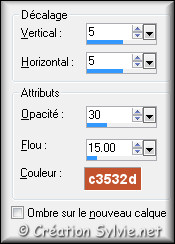
Calques
- Fusionner - Fusionner
avec le calque de dessous
Étape 14
Palette des calques
Activer le calque
en haut de la pile
Outil Baguette magique – Tolérance à 0
Sélectionner la bordure noire du cadre

Effets - Modules externes –
Alien Skin Eye Candy 5 -
Impact – Glass
Onglet
Settings
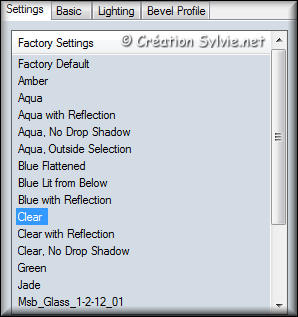
Onglet Basic
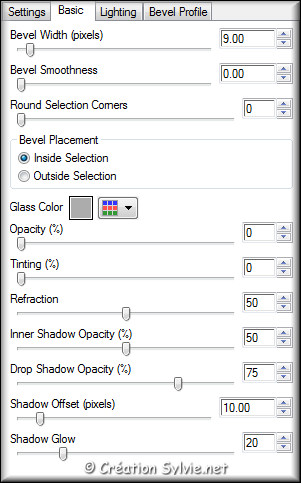
Onglet Lightning
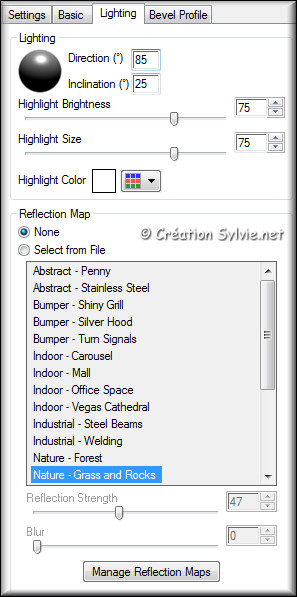
Effets - Effets 3D -
Ombre de portée
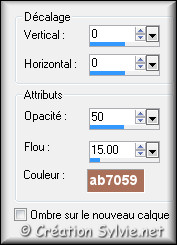
Sélections -
Désélectionner tout
Calques - Fusionner -
Fusionner avec le calque
de dessous
Effets - Modules externes –
Alien Skin Eye Candy 5 -
Impact – Perspective Shadow
Sélectionner le preset
Msb_Preset_PS_MissCalla_01 et cliquez sur Ok
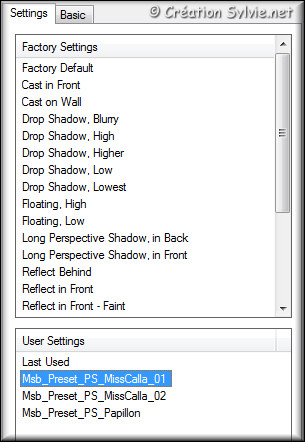
Étape 15
Calques – Dupliquer
2 fois
Effets - Effets de distorsion –
Vent
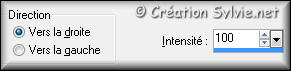
Palette des calques
Activer le calque Copie de Raster
4
Effets -
Effets de distorsion –
Vent
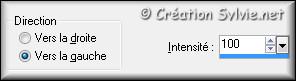
Palette des calques
Activer le calque
en haut de la pile
Calques - Fusionner -
Fusionner avec le calque de dessous
Calques - Agencer
- Déplacer vers le bas
Palette des calques
Changer le mode
Mélange pour
Lumière douce
Étape 16
Palette des calques
Activer le calque
en haut de la pile
Palette Styles et Textures
Couleur
Premier plan
Cliquez sur le bouton
Dégradé et choisir le bouton
Couleur
Calques - Nouveau calque
raster
Outil Sélection –
Rectangle
Dans la
barre d'outils, cliquez sur l'icône
Sélection personnalisée

Appliquer la couleur
Premier plan
Sélections - Modifier -
Contracter de 25 pixels
Presser la touche
Delete (Suppr) de
votre clavier
Garder la sélection
Étape 17
Palette Styles et Textures
Couleur
Premier plan
Cliquez sur le bouton
Couleur et choisir le bouton
Dégradé
Calques - Nouveau calque
raster
Appliquer le
dégradé
Calques - Agencer -
Déplacer vers le bas
Ouvrir le tube
Calguisarum1239
Édition – Copier
Retourner à votre tag
Édition - Coller comme
nouveau calque
Image –
Redimensionner
Décochez
Redimensionner tous les calques
Redimensionner à
30%
Placer
la fleur dans la sélection

Sélections -
Désélectionner tout
Effets - Effets 3D -
Ombre de portée
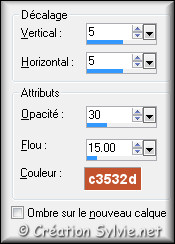
Calques -
Dupliquer
Image - Miroir
Image –
Redimensionner
Décochez
Redimensionner tous les calques
Redimensionner à
80%
Placer
comme ceci :

Faire
2 fois
Calques -
Fusionner - Fusionner
avec le calque de dessous
Étape 18
Palette des calques
Activer le calque
en haut de la pile
(Raster 3)
Outil Baguette magique –
Tolérance à 0
Sélectionner la bordure noire du cadre
Effets - Modules
externes – Alien Skin Eye
Candy 5 - Impact – Glass
Même configuration que
l'étape 14
Effets - Effets 3D -
Ombre de portée
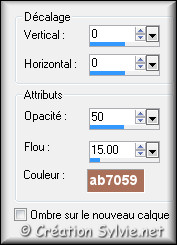
Sélections -
Désélectionner tout
Calques - Fusionner -
Fusionner avec le calque de dessous
Effets - Effets
de réflexion – Résonance

Effets - Effets 3D -
Ombre de portée
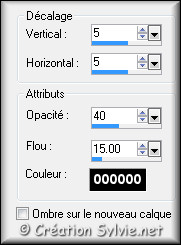
Effets - Modules externes –
Alien Skin Eye Candy 5 -
Impact – Perspective Shadow
Sélectionner le preset
Msb_Preset_PS_MissCalla_02 et cliquez sur Ok
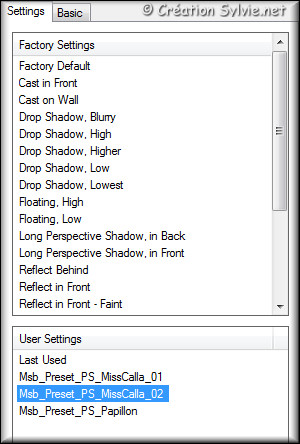
Étape 19
Calques - Dupliquer
Palette des calques
Activer le calque Raster 5
Effets
- Effets de distorsion -
Coordonnées polaires
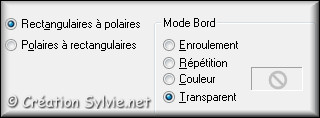
Outil Sélection –
Lasso – Point à point
Sélectionner comme ceci :

Édition -
Couper
Édition -
Coller comme nouveau
calque
Sélections -
Désélectionner tout
Calques - Agencer –
Placer en haut de la pile
Image –
Redimensionner
Décochez Redimensionner tous les calques
Redimensionner à
90%
Placer à
gauche en dessous du cadre

Étape 20
Ouvrir
à nouveau
le tube
Calguisarum1239
Édition – Copier
Retourner à votre
tag
Édition - Coller
comme nouveau calque
Image –
Redimensionner
Décochez
Redimensionner tous les calques
Redimensionner à
60%
Image -
Rotation libre

Placer comme ceci :

Calques – Dupliquer
Image –
Redimensionner
Décochez Redimensionner tous les calques
Redimensionner à
80%
Placer
comme ceci :

Faire
2 fois
Calques -
Fusionner - Fusionner
avec le calque de dessous
Effets
- Effets 3D - Ombre de
portée
Même configuration que
l'étape 18
(2e ombre de portée
déjà en
mémoire)
Calques -
Dupliquer
Image -
Miroir
Placer
comme ceci :

Étape 21
Ouvrir le tube Mary
0812-38
Édition – Copier
Retourner à votre tag
Édition - Coller comme
nouveau calque
Image –
Redimensionner
Décochez
Redimensionner tous les calques
Redimensionner à
75%
Déplacer
vers la droite

Réglage - Netteté –
Netteté
Effets
- Modules externes –
Alien Skin Eye Candy 5 - Impact – Perspective Shadow
Onglet Settings

Onglet Basic
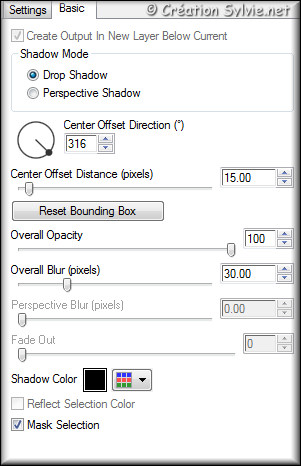
Étape 22
Palette Styles et Textures
Couleur
Premier plan
Ouvrir le fenêtre de configuration de la couleur
Dégradé
Onglet Couleur
Nouvelle couleur Premier
plan = #4F0400
Cliquez sur Ok
Cliquez sur le bouton
Couleur et choisir le
bouton Dégradé
Nouvelle couleur Arrière-plan
= #c8a954
Ouvrir le fenêtre de configuration de la couleur
Dégradé
Sélectionner le dégradé
Msb_Gradient_1-9-12
Style Halo - Répétitions à 0 - Inverser
coché
Lier le Centre et la Source coché
Horizontal à 50 - Vertical à 100
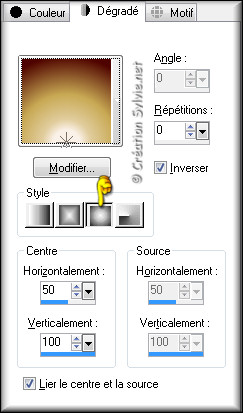
Étape 23
Calques - Nouveau calque
raster
Sélections - Charger/enregistrer une sélection
/ Charger à partir du disque
Sélectionner la sélection
Msb_ Sel_MissCalla_05
et cliquez sur Ok
Appliquer le
dégradé dans la
sélection
Réglage - Flou -
Flou gaussien
Rayon à 15
Sélections -
Désélectionner tout
Effets - Effets d'image –
Décalage
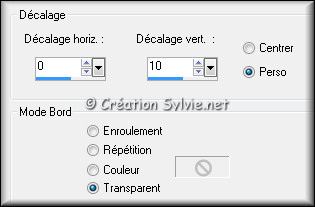
Calques - Dupliquer
Image - Miroir
Calques - Dupliquer
Effets - Effets d'image -
Décalage
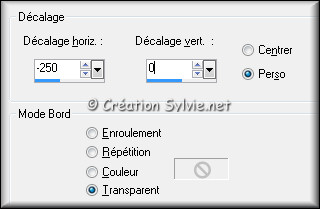
Faire 2 fois
Calques - Fusionner -
Fusionner avec le calque de dessous
Calques -
Agencer - Déplacer vers
le bas
Palette des calques
Réduire
l'opacité à 55
Étape 24
Palette des calques
Activer le calque en haut de la
pile
Palette Styles et Textures
Nouvelle couleur
Arrière-plan = #000000
Outil Texte
Sélectionner la police
Yolanda Princess
Taille
à
60 pixels
Épaisseur du trait
à
0
Mode Vectoriel
Écrire le mot Miss
Placer comme ceci :

Calques -
Convertir en calque
raster
Écrire le mot Calla
Placer comme ceci :

Calques -
Convertir en calque raster
Calques - Fusionner -
Fusionner avec le calque
de dessous
Effets - Effets 3D -
Ombre de portée
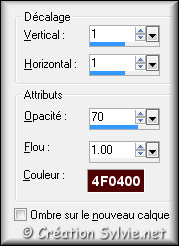
Effets - Effets 3D -
Ombre de portée
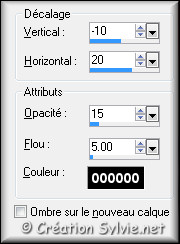
Étape 25
Calques - Fusionner -
Fusionner tous les calques
Calques –
Dupliquer
Image – Redimensionner
Décochez
Redimensionner tous les calques
Redimensionner à
85%
Outil
Baguette magique –
Tolérance à 0
Sélectionner la partie transparente
Note
En rendant invisible le calque en bas de la
pile, vous pourrez voir la partie transparente
Effets - Effets 3D -
Ombre de portée
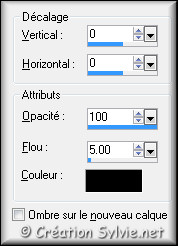
Sélections -
Inverser
Effets - Effets 3D -
Ombre de portée

Sélections -
Désélectionner tout
Étape 26
Palette des calques
Activer le calque
en bas de la pile
Réglage - Flou - Flou
gaussien
Rayon à
25
Effets - Effets de réflexion –
Kaléidoscope
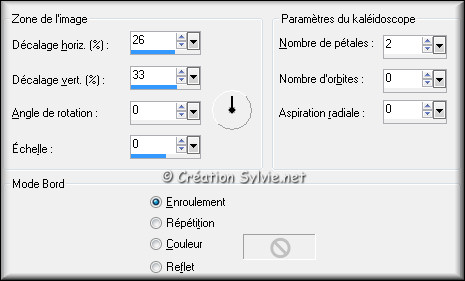
Effets - Modules externes –
Graphic Plus – Cross
Shadow
Configuration par défaut (
50 – 50 – 50 – 50 – 50 –
50 – 128 – 128 )
Étape 27
Palette des calques
Activer le calque
en haut de la pile
Calques - Nouveau calque raster
Outil Pinceau
Sélectionner le pinceau
Msb_Brush_MissCalla_01
Réduire votre image pour voir
le pinceau
Avec le bouton droit de la souris, appliquer
le pinceau à gauche
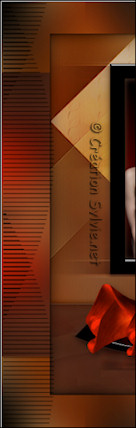
Calques –
Dupliquer
Palette des calques
Activer le calque Raster 1
Effets -
Effets de distorsion –
Vent
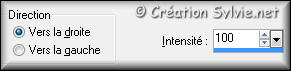
Effets - Effets de bords –
Accentuer
Palette des calques
Activer le
calque en haut de la pile
Calques - Fusionner -
Fusionner avec le calque de dessous
Étape 28
Calques - Dupliquer
Image - Miroir
Outil Gomme à effacer
Effacer délicatement le pinceau
qui recouvre les cheveux de la femme

Calques -
Fusionner - Fusionner
avec le calque de dessous
Palette des calques
Réduire l'opacité à 34
Étape 29
Calques - Fusionner -
Fusionner tous les calques
Image – Ajouter des
bordures – Symétrique coché
Taille de
1 pixel = Couleur
Arrière-plan
Étape 30
Ajouter votre signature
Calques - Fusionner - Fusionner les calques visibles
Voilà ! Votre tag est terminé
Il ne vous reste plus qu'à le redimensionner si nécessaire et à
l'enregistrer en format JPG, compression à 25
J'espère que vous avez aimé faire ce tutoriel. :)
Il est interdit de copier ou de distribuer
cette traduction sans mon autorisation
Autre
résultat
Tube de rw et Jet

|